Cómo saber que programa hay que usar para abrir un archivo que no tiene extension
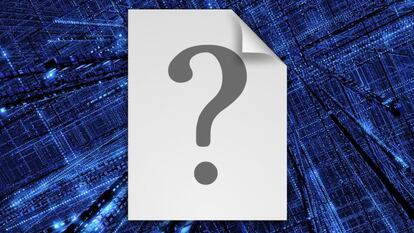
La extensión del archivo es la que indica al sistema operativo el 'tipo' del mismo, y en base a esto, el ordenador está configurado para abrir ciertas extensiones con el programa que corresponda. Así, un archivo .DOC ó .DOCX se abrirá de forma automática con Word, mientras que un .PNG se ejecuta con el visor de imágenes, por ejemplo. Pero, ¿qué ocurre cuando un archivo no tiene extensión?
Si no conoces la extensión de un archivo, Windows no sabe con qué programa abrirlo
Cuando el archivo viene sin extensión, entonces Windows abre una nueva pestaña contextual en la que nos deja elegir con qué programa queremos abrirlo. Y evidentemente, el problema viene cuando, en realidad, no sabemos de qué tipo de archivo se trata. Es decir, que podemos saber que se trata de una fotografía, pero no es lo mismo un JPG que un PNG o un GIF. Y así con el resto de archivos, porque tampoco abriremos con el mismo programa un archivo de texto plano TXT que uno con formato, un DOC ó DOCX.
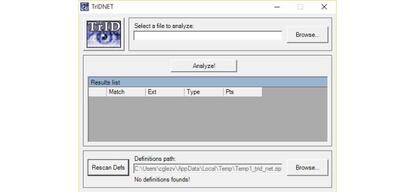
Para eso contamos con el programa TrIDNET. Una sencilla utilidad que nos permite buscar cualquier archivo con el explorador de Windows, analizarlo y comprobar las coincidencias con las diferentes extensiones posibles. Es decir, seleccionando cualquier archivo es capaz de devolvernos un valor porcentual con las coincidencias frente a los posibles formatos del mismo. Si es una imagen, probablemente encontraremos un 90% de que se trate de un JPG y un 55% de que se trate de un PNG, por ejemplo. Así, según los resultados podemos probar con las extensiones que nos sugiere y, a continuación, tratar de abrir el archivo con el programa compatible.
Si probamos con la primera extensión que nos sugiere y el programa para este tipo de archivos no es capaz de abrirlo, entonces volveremos a renombrar el archivo con la segunda sugerencia que nos ha devuelto el programa. Y para todo esto, desde el explorador de archivos, podemos pulsar en la parte superior sobre "Vista", de forma que podamos modificar los Ajustes de carpeta y, de nuevo en Vista, habilitar la visualización de las extensiones de los archivos, incluso para las extensiones reconocidas por el sistema.

